Hver fil i Windows-operativsystemet har filtypenavn, f.eks ... txt, .doc osv. Disse utvidelsene brukes til å identifisere programmet, som windows kan åpne denne filen med. Du kan angi eller endre disse filtilknytningene i Windows 10 OS.
Endre filassosiasjoner i Windows 10
1] Bruke Innstillinger
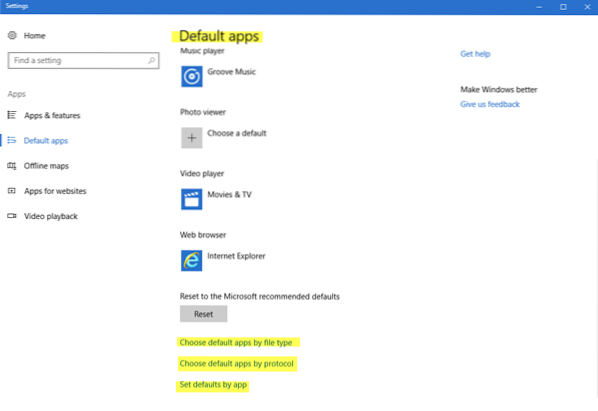
I senere versjoner av Windows 10, du må gjøre følgende for å endre filtilknytninger og utvidelser:
- Åpne Windows 10-innstillinger
- Velg Apper
- Klikk på Standardapper
- Rull ned og klikk på det blå Velg standardapper etter filtype lenke.
- Gjør endringene dine her.

Du kan til og med velge standardapper etter filtype eller protokoll og angi standardinnstillinger for appen.
TIPS: Dette innlegget vil hjelpe deg hvis du ikke kan knytte en filtype til et program.
2] Bruke filegenskaper

Du kan også høyreklikke på filen hvis tilknytning du vil endre> Egenskaper> Generelt-fanen> Type fil> Endre> Velg et program fra listen eller anbefalte eller andre programmer, eller klikk Bla gjennom for å velge et.
3] Via File Explorer
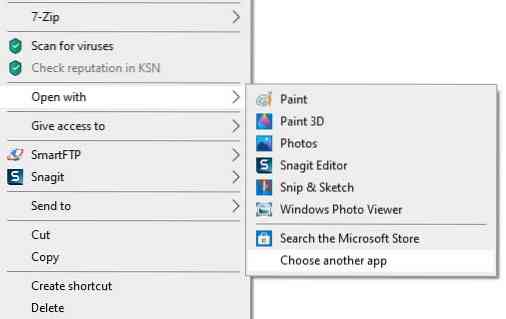
Velg filen i Utforsker, høyreklikk på den, velg Åpne med, og velg programmet eller velg Velg en annen app som kreves.
4] Bruke Kontrollpanel
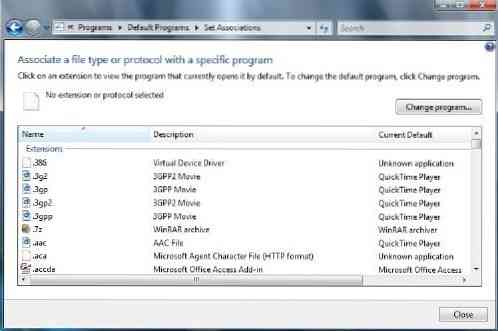
Slik angir du filtilknytninger i Windows 10/8/7 ved hjelp av Kontrollpanel:
- Åpne Kontrollpanel
- Klikk på Kontrollpanel Hjem
- Velg Standardprogrammer
- Klikk på Sett tilknytninger
- Velg en filtype i listen, og klikk på Endre program.
Du vil bli vist en liste over programmer sammen med en beskrivelse og gjeldende standard. Du kan klikke på Bytt program for å angi eller endre gjeldende standardprogrammer.
5] Bruke freeware-typer
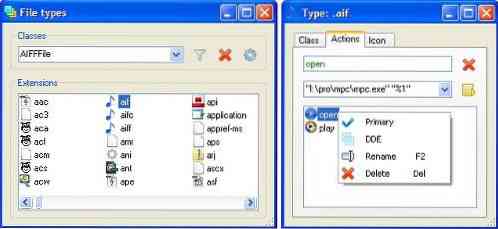
Hvis du ønsker det, kan du også stille, tilbakestille, endre filtilknytninger og utvidelser enkelt med dette freewaren.
Typer er et gratis og lett konfigurasjonsverktøy for Windows som lar deg redigere programforeninger, ikoner, kontekstmenyer og andre egenskaper for forskjellige filtyper som vises i Windows Utforsker.
Det er en verdig erstatning for det innebygde Windows-filtypeverktøyet.
Filtilknytning fikse Windows 10
Hvis du ønsker å fikse filtilknytninger enkelt, kan det være lurt å sjekke ut vår freeware File Association Fixer. Gå hit hvis du ikke klarer å endre standard programutvidelse. Dette innlegget vil hjelpe deg med å fikse ødelagte EXE-filassosiasjoner.
Du kan også konfigurere, eksportere, importere appfiltilknytninger i Windows ved hjelp av Innstillinger og DISM-verktøy. Dette innlegget viser deg hvordan du tilbakestiller alle filtilknytninger til standard i Windows 10.

 Phenquestions
Phenquestions


